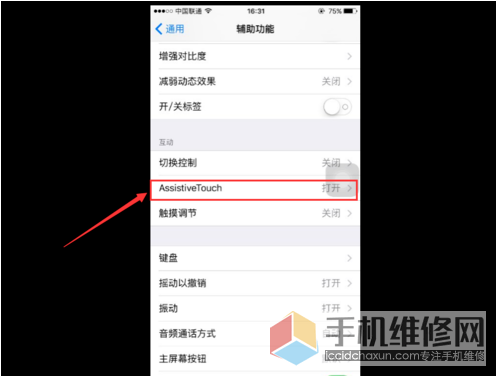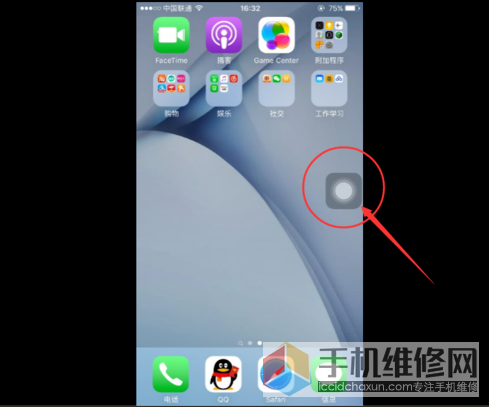| 苹果手机“小圆点”如何代替home键操作? | 您所在的位置:网站首页 › 苹果手机上面的小圆点怎么设置 › 苹果手机“小圆点”如何代替home键操作? |
苹果手机“小圆点”如何代替home键操作?
|
苹果手机的home键用到的作用很多很多,经常使用,容易出现home键失灵,其实可以设置一个小圆点代替home键。那苹果手机“小圆点”如何代替home键操作?下面手机维修网就来为大家带来iphone怎么用小圆点代替home键操作方法,一起随小编学习一下。 苹果手机设置“小圆点”方法:1、设置-通用-辅助功能-AssistiveTouch-打开“AssistiveTouch”。
2、更改图标:设置-通用-辅助功能-AssistiveTouch-打开“AssistiveTouch”-自定顶层菜单-加号-选择图标-完成。
另外,HOME键失灵解决方法我们在这篇文章曾为大家详解介绍过解决方法,感兴趣的小伙伴可自行查看,苹果手机home键失灵怎么办?如何修复? 苹果手机“小圆点”代替home键操作方法:1、单击“主屏幕”图标:代替单击Home键。 2、双击“主屏幕”图标:代替双击Home键,可以调取后台任务菜单,向上滑动可关闭后台应用。 3、单击“多任务”图标:代替双击Home键,可以调取后台任务菜单,向上滑动可关闭后台应用。 4、单击“锁定屏幕”图标:代替按关机键,可以锁定屏幕。 5、长按““锁定屏幕”图标:代替长按关机键,可以弹出“滑动来关机”界面。 6、单击“静音”图标:代替按静音键,可以设置静音。 7、单击“屏幕快照”图标:代替“同时按电源键和Home键”进行截屏。 8、按“调高音量”和“调低音量”图标:代替音量键。 9、单击“摇动”图标:如果设置了摇动换歌,开启音乐时单击“摇动”图标,会自动切换歌曲,不必摇动手机。 以上就是苹果手机“小圆点”如何代替home键操作?的全部内容,希望以上方法能帮您解决问题,更多的手机维修报价、手机使用技巧、手机维修资讯尽在手机维修网官网。 |
【本文地址】
公司简介
联系我们
| 今日新闻 |
| 推荐新闻 |
| 专题文章 |